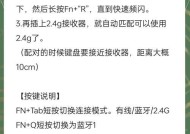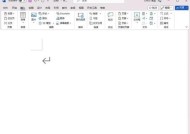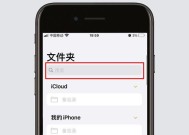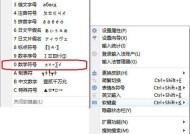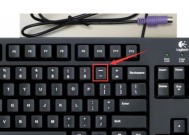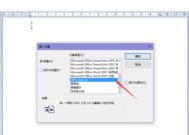电脑键盘误触后无法使用怎么办?键盘故障的解决方法有哪些?
- 电器技巧
- 2025-07-05
- 37
- 更新:2025-06-24 20:43:36
在日常使用电脑时,键盘是我们进行数据输入的主要设备,但偶尔会遇到误触或者故障导致键盘暂时无法正常使用的情况。本文将深入探讨如何处理键盘误触和故障问题,从简单的软件设置到硬件检测,提供全方位的解决办法,帮助用户迅速恢复键盘的正常功能。
一、检查键盘物理连接
第一步是检查键盘的物理连接,确保键盘与电脑的连接线路没有松动或损坏。对于USB连接的键盘,尝试重新插拔USB接口,有时简单地拔下再插入即可解决问题。若键盘使用无线连接,请检查无线接收器是否正确连接到电脑,并确保电池电量充足。

二、软件设置检查
第二步是通过软件设置检查键盘是否被误设置。在Windows系统中,你可以通过“控制面板”中的“硬件和声音”下的“设备和打印机”找到键盘,然后点击“键盘属性”,在“速度”选项卡中查看是否有误设置导致响应异常。
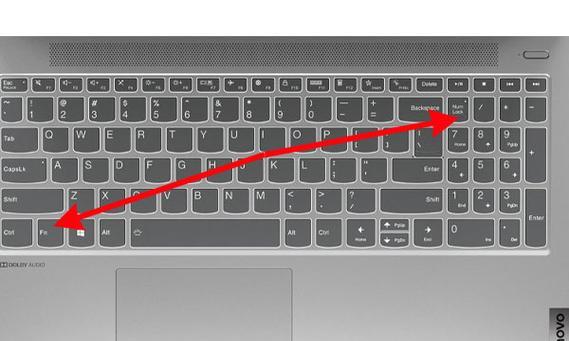
三、键盘驱动更新或重新安装
如果软件设置无误,第三步可以考虑更新或重新安装键盘驱动。前往设备管理器中,找到键盘设备,右键点击选择“更新驱动程序”,或者选择“卸载设备”,之后重启电脑让系统自动重新安装键盘驱动。

四、系统还原点恢复
如果上述方法都无法解决问题,第四步可以考虑使用系统还原功能。在故障发生之前,如果你曾经创建过系统还原点,可以尝试恢复到之前的状态。
五、硬件故障检查
在排除了软件问题后,如果键盘仍然无法使用,可能需要进行第五步硬件故障检查。对于笔记本电脑,建议连接外接键盘测试,以确定问题是出在键盘本身还是主板上的键盘接口。
六、键盘清洁与维护
有时候,由于灰尘和碎屑的积累,键盘的某些按键可能会出现反应迟缓或无响应的情况。第六步,可以尝试对键盘进行清洁。关闭电脑,小心地拔下键盘,使用压缩空气吹除按键下方的灰尘,或者用软毛刷和无水酒精进行清理。
七、检查键盘是否进入特殊模式
一些键盘具备特殊的锁定功能,如“FnLock”或“NumLock”,第七步需要检查键盘是否不小心进入了这些特殊模式,导致部分按键功能异常。
八、更换键盘
如果以上所有方法都无法解决问题,那么第八步可能需要考虑更换键盘。如果键盘还在保修期内,可以联系厂商进行维修或更换服务。
电脑键盘误触或发生故障时,首先不要慌张,按部就班地进行检查和处理。从简单的物理连接检查,到软件设置、驱动更新,再到可能的硬件故障检查和维护,通过这些步骤,大多数键盘问题都可以得到解决。如果最终仍无法修复,适当的时候选择更换键盘也是一种有效的解决办法。希望上述内容能帮助您快速解决电脑键盘的问题。